Jak usunąć wszystkie myślniki z SSN (numery ubezpieczenia społecznego) w programie Excel?
Numery ubezpieczenia społecznego (SSN) składają się zazwyczaj z 9 cyfr w formacie AAA-GG-SSSS z łącznikami. Jeśli w programie Excel znajdziesz listę numerów SSN, które wymagają usunięcia myślników i pozostawienia zer wiodących, w tym artykule opisano kilka prostych metod osiągnięcia tego celu.
- Usuń wszystkie myślniki z numeru PESEL za pomocą formuł
- Usuń wszystkie myślniki z numeru SSN za pomocą funkcji Zamień
- Usuń wszystkie myślniki z PESEL za pomocą niesamowitego narzędzia
- Usuń wszystkie myślniki z numeru SSN, usuwając czwarty i siódmy znak
Usuń wszystkie myślniki z numeru PESEL za pomocą formuł
Możesz zastosować ZASTĄPIĆ funkcja umożliwiająca łatwe usunięcie określonego znaku z komórki i zachowanie zer wiodących w programie Excel. Wykonaj następujące czynności:
- Wybierz pustą komórkę, w której chcesz wyświetlić numer SSN bez myślników i wprowadź poniższą formułę:
=SUBSTITUTE(B3,"-","")Wskazówka: W powyższym wzorze B3 jest komórką zawierającą numer SSN, "-" oznacza, że zastąpisz wszystkie myślniki, i "" wskazuje, że zastąpisz myślniki niczym, skutecznie je usuwając. - Przeciągnij uchwyt wypełniania, aby rozszerzyć formułę na żądany zakres.

Uwaga: Możesz także zastosować poniższą formułę, aby usunąć wszystkie myślniki z numeru SSN, zachowując zera na początku.
=LEFT(B3,3)&MID(B3,5,2)&RIGHT(B3,4)Usuń wszystkie myślniki z numeru SSN za pomocą funkcji Zamień
Jeśli chcesz usunąć wszystkie myślniki bezpośrednio z komórek SSN, możesz zastosować rozszerzenie zastąpić funkcja w programie Excel. Wykonaj następujące czynności:
1. Wybierz komórki numeru SSN, z których chcesz usunąć myślniki, i naciśnij Ctrl + H klucze razem, aby otworzyć okno dialogowe Znajdź i zamień.
Note: Możesz także otworzyć okno dialogowe Znajdź i zamień, klikając Strona główna > Znajdź i wybierz > zastąpić.
2. W oknie dialogowym Znajdź i zamień wpisz myślniki - do Znajdź co pudełko, zostaw Zastąp pole puste, a następnie kliknij Zamień wszystko przycisk. Zobacz zrzut ekranu:

3. Teraz pojawia się okno dialogowe z informacją, ile myślników zostało usuniętych. Zamknij to okno dialogowe i okno dialogowe Znajdź i zamień.
Teraz zobaczysz, że wszystkie kreski są usuwane zbiorczo z komórek SSN. Zobacz zrzut ekranu:
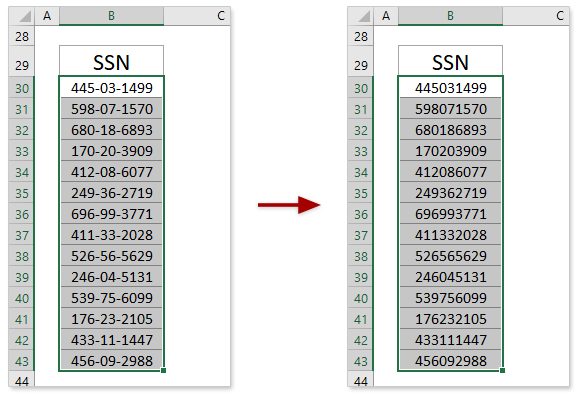

Usuń wszystkie myślniki z SSN za pomocą Kutools for Excel's Usuń znaki
Jeśli masz zainstalowany Kutools for Excel, możesz zastosować jego Usuń znaki funkcja natychmiastowego usuwania wszelkiego rodzaju znaków z wybranych komórek.
Kutools dla programu Excel- Zawiera ponad 300 przydatnych narzędzi dla programu Excel. 60-dniowy bezpłatny okres próbny z pełnymi funkcjami, bez karty kredytowej! Zdobądź To Teraz
1. Wybierz komórki numeru SSN, z których chcesz usunąć myślniki, i kliknij Kutools > Tekst > Usuń znaki. Zobacz zrzut ekranu:

2. W oknie dialogowym Usuń znaki zaznacz tylko opcję Zamówienia Indywidualne pole wyboru, wpisz myślniki - w polu poniżej i kliknij Ok przycisk. Zobacz zrzut ekranu:

Teraz wszystkie kreski są usuwane jednocześnie z wybranych komórek SSN.

Usuń wszystkie myślniki z numeru SSN, usuwając czwarty i siódmy znak
Jak wiesz, numer SSN składa się z 9 cyfr z dwoma myślnikami. A dwie kreski są umieszczone na czwartym i siódmym miejscu. W związku z tym możesz zastosować Usuń według pozycji funkcja Kutools dla programu Excel, aby usunąć czwarty i siódmy znak, aby usunąć wszystkie myślniki.
Kutools dla programu Excel- Zawiera ponad 300 przydatnych narzędzi dla programu Excel. 60-dniowy bezpłatny okres próbny z pełnymi funkcjami, bez karty kredytowej! Zdobądź To Teraz
1. Wybierz komórki numeru SSN, z których chcesz usunąć myślniki, i kliknij Kutools > Tekst > Usuń według pozycji. Zobacz zrzut ekranu:

2. W oknie dialogowym Usuń według pozycji
(1) Rodzaj 1 Liczby pudełko, sprawdź Sprecyzować opcja, wpisz 4 w prawym polu i kliknij Aplikuj przycisk.
(2) Zmień 4 do 6 Sprecyzować i kliknij przycisk Ok przycisk. Zobacz zrzut ekranu:
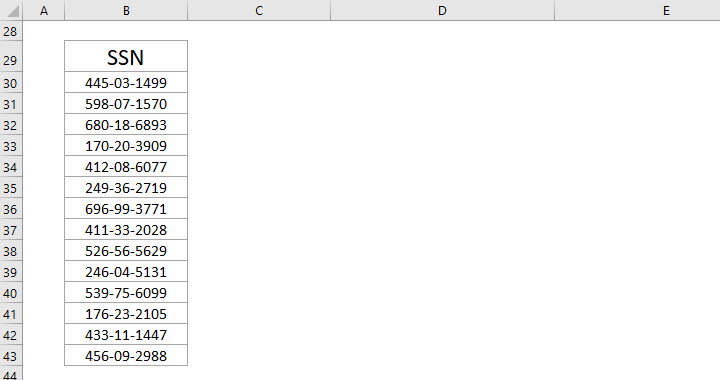
Teraz wszystkie kreski są usuwane jednocześnie z wybranych komórek SSN.

Podobne artykuły:
Najlepsze narzędzia biurowe
Zwiększ swoje umiejętności Excela dzięki Kutools for Excel i doświadcz wydajności jak nigdy dotąd. Kutools dla programu Excel oferuje ponad 300 zaawansowanych funkcji zwiększających produktywność i oszczędzających czas. Kliknij tutaj, aby uzyskać funkcję, której najbardziej potrzebujesz...

Karta Office wprowadza interfejs z zakładkami do pakietu Office i znacznie ułatwia pracę
- Włącz edycję i czytanie na kartach w programach Word, Excel, PowerPoint, Publisher, Access, Visio i Project.
- Otwieraj i twórz wiele dokumentów w nowych kartach tego samego okna, a nie w nowych oknach.
- Zwiększa produktywność o 50% i redukuje setki kliknięć myszką każdego dnia!
